Você já deve ter notado que as ferramentas de IA estão revolucionando a forma como criamos e consumimos conteúdo, sejam eles textuais ou visuais. Sendo assim, utilizar um gerador de estampas on-line com IA pode colocar o seu negócio na frente da concorrência, além de passar uma imagem de moderna à sua marca. Essa, portanto, é uma excelente oportunidade para que você crie artes de alta qualidade de um modo rápido e eficiente para utilizar nos seus produtos personalizados.
Vale lembrar que, no mercado de estamparia, a imagem do produto é o primeiro contato que o cliente tem com o negócio, sendo determinante no momento da compra. Essas imagens ainda podem criar uma conexão emocional com seu público-alvo. Portanto, uma das melhores estratégias de venda para produtos estampados, como estampas de camisetas, consiste em oferecer imagens exclusivas. Afinal, é por conta delas que sua marca consegue se destacar.
Agora que já te informamos sobre a importância de usar a IA no seu trabalho, vamos te mostrar uma das melhores ferramentas de inteligência artificial para arte.
Site para criar imagem com inteligência artificial
Atualmente, já existem vários sites que criam ilustrações a partir de prompts, ou seja, um texto em linguagem natural que solicita que a IA execute alguma tarefa específica. Depois que enviamos essas descrições, as ferramentas interpretam os comandos e criam produções gráficas automaticamente. De 2023 para cá, essa tecnologia viralizou e ajudou várias pessoas a criarem ilustrações para diversos fins, como personalizar estampas para bolsas, canecas, blusas e todo tipo de material estampável. Então entre na tendência e crie também!
Como criar estampas com o Midjourney
O Midjourney é considerado como o melhor programa para criar estampas quando se trata de criação de imagens com IA. A ferramenta permite que o usuário entre em um dos canais ou salas e crie a ilustração que desejar a partir de instruções específicas, como “Gere uma imagem de uma guerreira viking com armadura completa e espada em punho, pronta para a batalha”. Embora a plataforma entenda algumas palavras em português, os resultados são melhores quando você escreve em inglês.
Mas não se preocupe, caso você não tenha domínio do idioma, basta abrir o Google Tradutor, escrever o comando da ilustração em português, depois copiar e colar a tradução para o inglês no prompt do Midjourney. No caso do exemplo acima, a tradução indicada pelo tradutor foi a seguinte: “Generate an image of a Viking warrior in full armor and sword in hand, ready for a battle”.
A escolha dos prompts para criar imagens fantásticas varia de acordo com a finalidade da arte. Esse site funciona a partir de um bot do Discord, que lê os prompts e, então, gera as imagens. Portanto, para usar o Midjourney, você precisa ter primeiro uma conta no Discord, um serviço multiplataforma que permite conversas na internet. Uma curiosidade interessante é que o bot funciona de maneira coletiva, então você pode ver as criações de todos que estiverem na mesma sala que você.
Antigamente, existia a opção de usar o Midjourney de forma gratuita por meio do login com uma conta do Discord, mas, por conta de uma série de polêmicas, como a criação de deepfakes usando a imagem de personalidades, líderes e chefes de estado, o acesso gratuito foi suspenso pelos desenvolvedores da plataforma. A saber, deepfake se refere a um vídeo ou imagem em que um rosto é substituído pelo de outras pessoas, criando assim, cenas que nunca existiram.
Assine um plano e crie estampas
Os planos custam entre US$10,00 por mês (Plano Básico), aproximadamente R$49,50 na cotação atual do dólar, e US$120,00 por mês (Megaplano), aproximadamente R$594,00 na cotação atual do dólar. Ainda existe a opção de fechar os planos anuais com desconto de 20%. Com essas versões, você tem acesso à galeria de membros do Midjourney, ao Discord oficial, aos termos gerais de uso comerciais e muito mais.
Além disso, quem já se inscreveu a qualquer momento pode utilizar as imagens da forma que quiser. Nos casos de empresas que faturam mais de US$1.000.000 em receita bruta por ano, aproximadamente R$4.950.000,00 na cotação atual do dólar, é necessário adquirir o plano Pro ou Mega. Se você deseja se inscrever no site, basta clicar aqui. Mas, antes disso, veja a comparação de planos abaixo:
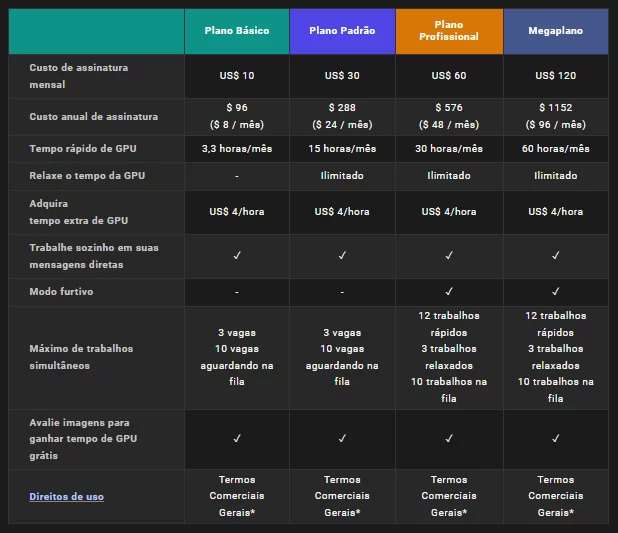
Comparação de planos do Midjourney
Aprenda o passo a passo e crie com o Midjourney
Em primeiro lugar, crie sua conta no Discord. Se você já criou, vamos para as próximas etapas. Para começar a utilizar o Midjourney, você deve entrar no site por este link e acessar com suas credenciais do Discord. Logo depois, entre em qualquer canal ou sala para iniciantes. Eles estão localizados na coluna esquerda na interface do Discord e recebem o nome de “Newbies”. Veja abaixo onde se localiza essa área do site:
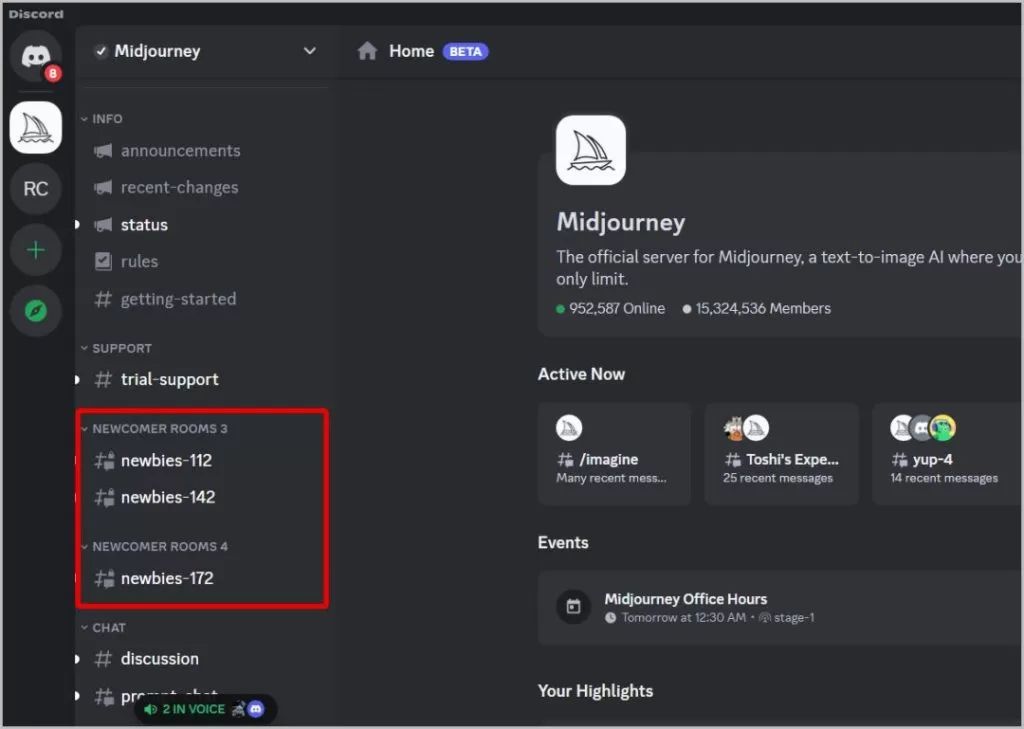
Exemplo de canal para iniciantes
Agora que você ingressou em um canal, vamos falar sobre a criação de sua primeira imagem. A princípio, você precisa digitar o comando “/imagine” (sem as aspas) e depois apertar Enter. Com isso, o prompt estará aberto para que você crie suas ilustrações. Agora, é só digitar o que vier na sua mente e criar estampas personalizadas com inteligência artificial. Mas não se esqueça do que comentamos acima sobre a descrição ser melhor entendida em inglês. Veja abaixo como funciona a parte do prompt em um exemplo real:

Exemplo de prompt para o Midjourney
Se você ficou curioso para saber o comando solicitado acima, o pedido foi “Fotografe uma cidade movimentada que combina estruturas urbanas modernas com arquitetura futurista, exibindo arranha-céus entrelaçados com vegetação, carros voadores e passarelas interligadas”. Depois que você digitar uma descrição como essa e apertar Enter, o Midjourney vai interpretar e criar a sua imagem. Além disso, você pode ver a imagem sendo criada, já que a plataforma mostra a porcentagem e a prévia do trabalho.
Opções extras do Midjourney
Ainda tem mais, depois que o processo de criação termina, você ganha 4 opções de imagens geradas por meio do mesmo prompt. Abaixo das ilustrações, aparecem alguns botões: U1, U2, U3, U4, V1, V2, V3 e V4. Os botões U realizam o Upscale da imagem, ou seja, o site melhora sua qualidade, aumentando a resolução e adicionando detalhes. Por outro lado, os botões V criam mais 4 variações da imagem. No exemplo abaixo, o prompt escolhido se traduz como “um deserto com dunas de areia neon sob um céu estrelado”:
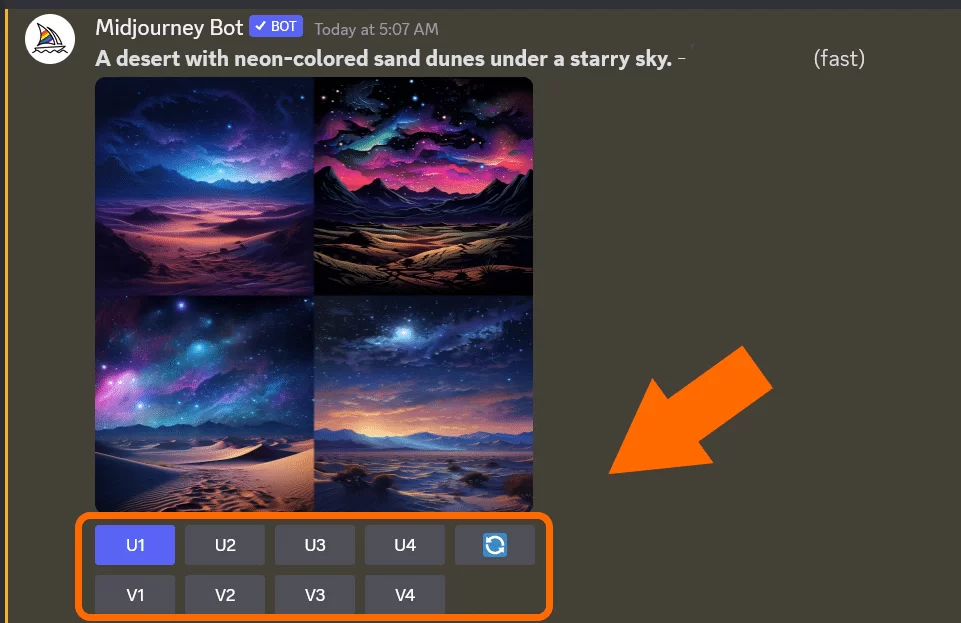
Crie estampas personalizadas com IA: guia completo
A partir desse momento, você pode escolher entre ficar somente com as imagens já criadas ou apertar os botões para criar novas ações. Por exemplo, se você clicar em U1, a ferramenta vai aprimorar a imagem 1, ou seja, a que está no quadrante superior esquerdo. Após isso, você precisa aguardar mais um pouco até que o Midjourney termine o processo de melhoria da imagem. Mas não se preocupe, geralmente não leva mais do que 1 minuto.
Assim que o processo for concluído, a plataforma te devolve a ilustração aprimorada, com mais detalhes e outras opções. Veja abaixo como a imagem 1 ficou depois do botão U1 e as novas opções que a ferramenta deu, como aumentar ou diminuir o zoom:
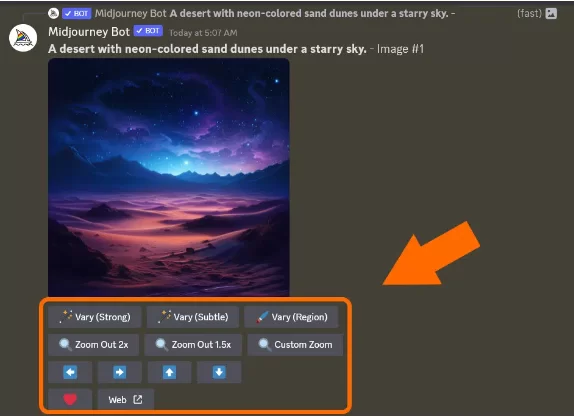
Crie estampas personalizadas com IA: guia completo
Opções do Midjourney após botão U1
Agora, vamos te explicar o que acontece ao clicar nas novas opções. O Vary Strong, ou seja, Variar Forte, serve para gerar variações significativas em diversos aspectos, como composição e número de elementos. Por outro lado, o Vary Subtle, ou seja, Variar Sutil, tem a função de gerar apenas pequenas alterações na imagem, como ajustar a iluminação.
Enquanto isso, o Vary Region, ou seja, Variar Região, permite que você selecione e regenere partes específicas da imagem com maior controle criativo. Já as opções Zoom Out 2x (Diminuir Zoom 2x), Zoom Out 1,5x (Diminuir Zoom 1,5x) e Custom Zoom (Zoom personalizado), servem para fazer variações na distância da imagem.
Além disso, as setinhas azuis servem para rolar a imagem na direção escolhida. O coração é para indicar que a comunidade do Midjourney apreciou a sua criação. Por fim, o botão Web tem a função de abrir a imagem em uma nova guia do navegador, o que permite que você visualize a resolução completa e até salve em seu computador.
Agora, vamos te mostrar na prática um exemplo da função Variar Região. Ao escolhê-la, primeiro abre um editor em que você pode escolher partes específicas para regenerar. Neste exemplo, selecionou-se o pedaço de rocha no canto da imagem para remover:
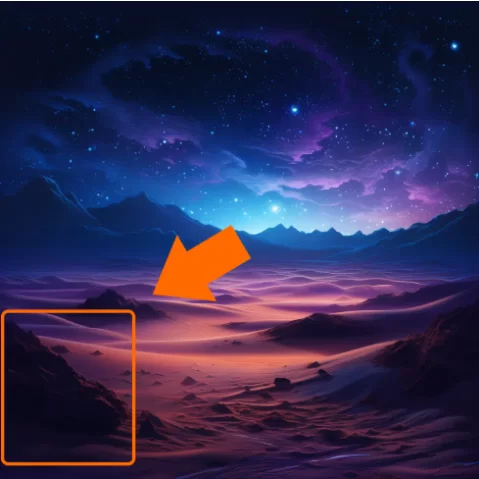
Crie estampas personalizadas com IA: guia completo
Após a seleção do Variar Região, usa-se a ferramenta de selecionar, indicada como 1 na imagem, depois escolhe a parte que quer corrigir, numerada como 2, e, por fim, é hora de clicar em Submit, ou seja, Enviar, indicada como 3 abaixo:
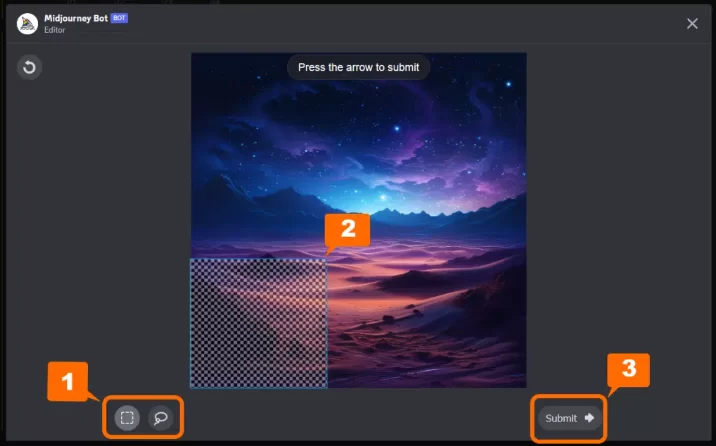
Crie estampas personalizadas com IA: guia completo
O resultado será quatro novas opções da imagem sem o pedaço de rocha. Agora é só escolher o que preferir e criar produtos personalizados com suas preferências. Veja abaixo uma das variações que o Midjourney enviou sem a rocha:

Crie estampas personalizadas com IA: guia completo
Mais sobre o botão Variar Região
Você pode usar o botão de Variar Região para corrigir qualquer tipo de detalhe da imagem, como retirar um pássaro em uma ilustração do céu ou remover uma janela de um prédio. Portanto, esta é uma função muito versátil para fazer edições rápidas sem a necessidade de começar do zero com um novo prompt.
No entanto, lembre-se que todas essas ações custarão tempo de GPU, ou seja, a quantidade de tempo que a placa gráfica leva para processar e gerar uma imagem. É importante falar sobre isso porque, como mostramos no comparativo de planos, existe um limite de tempo de GPU por mês que varia de acordo com o plano contratado.
Com essa explicação, você já pode criar desde estampas de oncinha diferentes até opções para datas comemorativas, como estampas juninas quadriculadas ou de Dia dos Pais, com essa ferramenta de criação de estampas com IA. Então corra e crie as suas para se destacar da concorrência. Boa sorte!
LEIA MAIS: 5 ideias de estampas criativas para o seu negócio


